Neben anderen Datenquellen wie Shapefiles können Sie zur Karte tabellarische Daten hinzufügen, die geographische Positionen in Form von XY-Koordinaten enthalten. Wenn die Tabelle auch Z-Koordinaten enthält, z. B. Höhenwerte, können Sie Tabellendaten als 3D-Inhalt zum Globus oder zur Szene hinzufügen.
XY-Koordinaten bezeichnen Punkte bzw. Objekte auf der Erdoberfläche, wie Wasserprobenentnahmestellen oder Hydranten in einer Stadt. Sie können XY-Koordinaten-Daten mithilfe eines GPS (auch häufig einen Höhen [Z]-Wert) leicht erfassen.
Damit eine Tabelle mit XY-Koordinaten zur Karte, zum Globus oder der Szene hinzugefügt werden kann, muss die Tabelle zwei Felder enthalten: ein Feld für die X-Koordinate und ein Feld für die Y-Koordinate. Es ist für das Laden der Daten unerheblich, um welches Koordinatensystem es sich handelt und in welchen Einheiten die Werte angegeben werden (zum Beispiel Längen- und Breitengrade oder Meter). Ein Feld für die Z-Koordinaten, das die 3D-Geometrie aktiviert, ist optional.
Die Felder müssen Zahlenfelder sein. Wenn die Felder nicht numerisch sind, etwa wenn der Koordinatenwert beispielsweise in Grad, Minuten und Sekunden gespeichert ist (z. B. –120 13 58), müssen die Koordinaten konvertiert und in Dezimalgrad angezeigt werden.
Wenn die Daten zur Karte, zum Globus oder zur Szene hinzugefügt wurden, werden sie zu einem XY-Ereignis-Layer, der sich wie jeder andere Punkt-Feature-Layer verhält. Sie können beispielsweise die Darstellung aktivieren und deaktivieren, die Symbologie ändern, die Darstellungsmaßstäbe festlegen oder anhand von Auswahlkriterien festlegen, dass nur eine Teilmenge der enthaltenen Features dargestellt wird. In 3D können Sie auch Eigenschaften wie die vertikale Überhöhung des Layers oder seinen Versatz von einer Höhenoberfläche ändern.
Schritte für das Hinzufügen von XY-Koordinatendaten als Layer
- Klicken Sie auf Datei > Daten hinzufügen > XY-Daten hinzufügen.
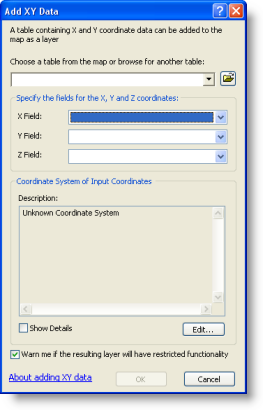
- Wählen Sie die Tabelle mit XY-Koordinatendaten aus.
- Identifizieren Sie die Spalten, die die X- und Y-Koordinaten (und optional die Z-Koordinaten) enthalten.
- Legen Sie das Koordinatensystem fest.
Sie können mit der Geoverarbeitung auch XY-Daten in Tabellen als neue Feature-Class hinzufügen.
XY-Ereignis-Layer und ObjectID-Felder
Wenn die Tabelle, auf der ein XY-Ereignis-Layer basiert, kein ObjectID-Feld aufweist, können bestimmte Tasks für den Layer nicht ausgeführt werden. Mit Zeichen getrennte Textdateien oder Tabellen, auf die über eine OLE-DB-Verbindung zugegriffen wird, sind Beispiele für Tabellen ohne ObjectID-Feld.
Ohne ObjectID-Feld können folgende Tasks nicht ausgeführt werden:
- Auswählen von Features im Karten-Layer.
- Ausführen von Vorgängen unter Verwendung des Auswahlsatzes, beispielsweise das Navigieren von der Tabelle zur Karte.
- Bearbeiten von Layer-Attributen. Sie können jedoch die Tabelle, auf der der Layer basiert, direkt auf dem Datenträger bearbeiten, z. B. in einem Texteditor, wenn es sich bei der Datei um eine TXT-Datei handelt. Dabei können auch die X-, Y- und Z-Koordinaten der Punkt-Features geändert werden. Die Änderungen werden nach der nächsten Aktualisierung in der Karte angezeigt.
Sie können jedoch eine Editiersitzung für einen XY-Ereignis-Layer starten, wenn die Tabelle, auf der er basiert, ein ObjectID-Feld besitzt und die Datenquelle bearbeitet werden kann. Auf diese Weise können die Layer-Attribute im Tabellenfenster bearbeitet werden. Dies schließt auch die manuelle Bearbeitung der X-, Y- und Z-Koordinatenfelder ein, um die Position der Punkte im Layer zu ändern.
- Interaktive Änderungen in beliebigen XY-Ereignis-Layern: Auswählen, Verschieben, Löschen von Punkten oder Hinzufügen neuer Punkte in einer Editiersitzung. Dies gilt unabhängig davon, ob die Tabelle, auf der der Layer basiert, über ein ObjectID-Feld verfügt oder nicht.
- Definieren von Beziehungen.
Wenn Sie diese Tasks ausführen möchten, können Sie den XY-Layer mit den folgenden Schritten in eine Feature-Class exportieren oder mit den oben beschriebenen Schritten im Fenster Katalog eine Feature-Class aus einer XY-Tabelle erstellen. Mit beiden Verfahren wird eine voll funktionsfähige Feature-Class mit ObjectID-Feld erstellt.
Speichern eines XY-Layers als Feature-Class
Sie können den Inhalt eines XY-Layers als Feature-Class speichern, indem Sie folgende Schritte ausführen:
- Klicken Sie mit der rechten Maustaste auf den Namen des XY-Layers, und klicken Sie auf Daten > Daten exportieren. Das Dialogfeld Daten exportieren wird geöffnet.
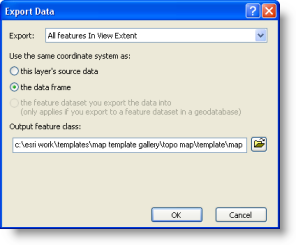
- Legen Sie das Ausgabe-Koordinatensystem fest und geben Sie den Speicherort und den Namen der neuen Feature-Class an.
- Klicken Sie auf OK, um die neue Feature-Class zu speichern.